
Незважаючи на те, що може здатися, що звичайні шляхи створення ярликів, звичні для класичних програм, тут не підходять, оскільки для Edge містить файла .exe для запуску, який можна було б вказати в полі «Розташування об'єкту, насправді, створення ярлика для Microsoft Edge - дуже просте завдання, яка виконується буквально в кілька простих кроків. Див. Також: Як змінити папку завантажень в Edge.
Ручне створення ярлика для Microsoft Edge на робочому столі Windows 10
Перший спосіб: просте створення ярлика, все що потрібно - знати, яке розташування об'єкта вказати для браузера Edge.
Натискаємо правою кнопкою миші в будь-якому вільному місці робочого столу, в контекстному меню вибираємо «Створити» - «Ярлик». Відкриється стандартний майстер створення ярликів.
В поле «розташування об'єкта» вкажіть значення з наступного рядка.
% Windir% \ explorer.exe shell: Appsfolder \ Microsoft.MicrosoftEdge_8wekyb3d8bbwe! MicrosoftEdge
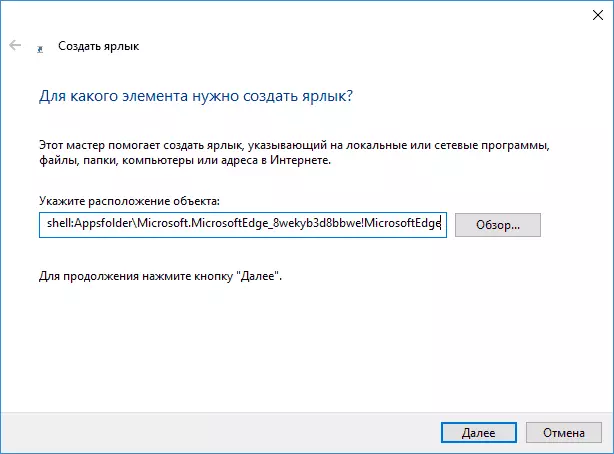
І натисніть «Далі». У наступному вікні впишіть підпис для ярлика, наприклад, Edge. Готово.
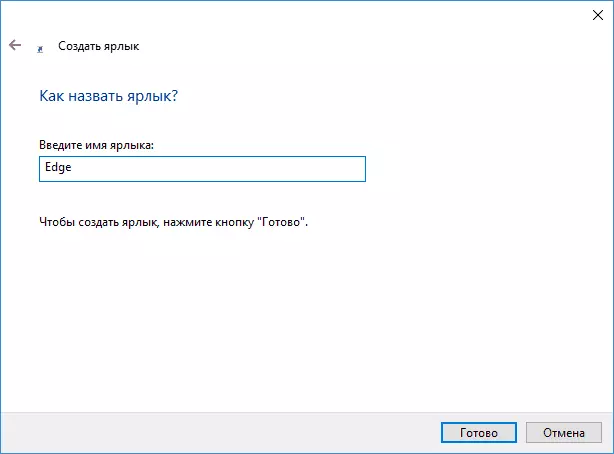
Ярлик буде створений і буде запускати браузер Microsoft Edge, проте його значок буде відрізнятися від необхідного. Щоб змінити його, клікніть по ярлику правою кнопкою миші і виберіть пункт «Властивості», а потім натисніть кнопку «Змінити значок».
В поле «Шукати значки в наступному файлі» введіть значення наступного рядка:
% Windir% \ SystemApps \ Microsoft.MicrosoftEdge_8wekyb3d8bbwe \ MicrosoftEdge.exe
І натисніть Enter. В результаті ви зможете вибрати оригінальну іконку Microsoft Edge для створеного ярлика.
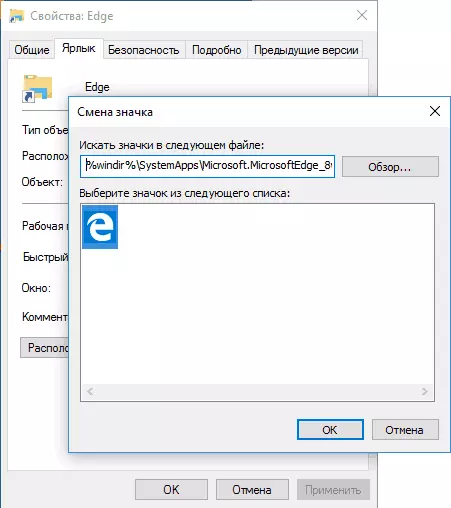
Примітка: зазначений вище файл MicrosoftEdge.exe при звичайному запуску з папки не відчиняє браузер, можете не експериментувати.
Є і ще один спосіб створення ярлика Edge на робочому столі або десь ще: як розташування об'єкта використовуйте% windir% \ explorer.exe microsoft-edge: адрес_сайта де адрес_сайта - та сторінка, яку повинен відкрити браузер (якщо адреса сайту залишити порожнім , то Microsoft Edge не запуститься).
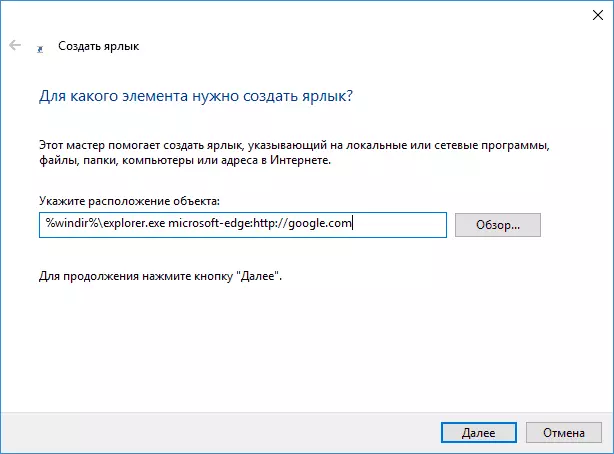
Можливо вам також буде цікавим огляд можливостей і функцій Microsoft Edge в Windows 10.
